Finalizar o chamado¶
Depois que o trabalho tiver sido concluído em um chamado da Central de ajuda no Odoo, há várias maneiras de finalizá-lo.
Além de finalizar manualmente os chamados resolvidos, o encerramento automático de chamados inativos mantém o funil atualizado. Ao mesmo tempo, permitir que os clientes fechem seus próprios chamados minimiza a confusão sobre um problema ser considerado resolvido ou não. Isso resulta em maior capacidade operacional para as equipes de suporte e maior satisfação do cliente.
Fechar chamados resolvidos manualmente¶
À medida que o trabalho em um chamado progride, ele passa adiante para novos estágios no funil. Uma vez que o problema é resolvido, o chamado é movido para um estágio dobrado. Isso marca o chamado como fechado.
Para dobrar um estágio, navegue até o painel do app e clique em uma equipe para abrir o painel e abrir o funil dessa equipe em uma página separada.
Na página do funil, passe o mouse sobre o título de um estágio e clique no ícone ⚙️ (engrenadgem) que aparece no canto superior direito da coluna Kanban desse estágio.

No menu exibido, selecione Editar. Isso abre as definições do estágio em uma janela pop-up.
Na janela pop-up, marque a caixa rotulada como Dobrado no Kanban, na parte superior da janela. Em seguida, clique em Salvar e Fechar para confirmar as alterações.
Os chamados que atingem esse estágio agora são considerados: fechados.

Aviso
Clicar no ícone ⚙️ (engrenagem) também exibe a opção de Dobrar o estágio. Essa configuração dobra o estágio temporariamente para simplificar a visualização do Kanban. Isso não finaliza os chamados nesse estágio, nem dobra permanentemente o estágio. Se um estágio precisar ser dobrado para que os chamados possam ser marcados como fechados, a caixa de seleção Dobrado no Kanban deve ser marcada nas definições do estágio.
Fechar automaticamente chamados inativos¶
Chamados inativos por um dado período de tempo podem ser fechados automaticamente. Nesse ponto, eles seão movidos para um estágio dobrado.
Para que o Odoo feche automaticamente os chamados inativos, acesse a página de configurações da equipe desejada, navegando até e selecionando a equipe em questão. Na seção Autoatendimento, ative a Fechamento automático.
Depois de marcar a caixa para Fechamento automático, três novos campos aparecem abaixo:
Mover para estágio
Após (n°) dias de inatividade
Em estágios
Se um dos estágios da equipe for configurado para ficar dobrado na visão Kanban, isso será a seleção padrão no campo Mover para estágio. Se a equipe tiver mais de um estágio dobrado, o estágio que ocorrer primeiro no funil será o padrão. Se não houver estágio dobrado, a seleção padrão será o último estágio no funil.
O campo Após (n°) dias de inatividade usa 7 como padrão, mas pode ser ajustado, se necessário.
Aviso
O campo Após (n°) dias de inatividade não leva em consideração o calendário de trabalho ao monitorar há quanto tempo um chamado está inativo.
Se somente certos estágios devem ser usados para monitorar dias de inatividade, eles podem ser adicionados no campo Em estágios.
Example
O funil de uma equipe é criado com os seguintes estágios:
NovoEm andamentoFeedback do clienteFechado
Os chamados podem permanecer no estágio Feedback do cliente porque, depois que um problema é resolvido, os clientes talvez não respondam logo. Nesse ponto, os chamados podem ser fechados automaticamente.
Os chamados nos estágios Novo e Em andamento podem permanecer inativos devido a problemas de atribuição ou de carga de trabalho. A equipe de suporte pode estar analisando o problema, mesmo que não esteja atualizando o chamado diretamente. O fechamento automático desses chamados resultaria em problemas que não seriam resolvidos.
Por isso, as definições de Fechamento automaticamente devem estar configuradas como o seguinte:
Fechar automaticamente: marcado
Mover para estágio:
ResolvidoApós
7dias de inatividadeEm estágios:
Feedback do cliente

Permitir que clientes fechem seus próprios chamados¶
Habilitar a configuração Fechamento pelo cliente permite que clientes fechem seus próprios chamados quando determinam que o problema foi resolvido.
Para permitir que os clientes fechem seus próprios tickets, comece navegando até e clique em uma equipe para abrir a página de configurações da equipe. Em seguida, role até a seção Autoatendimento e marque a caixa para Fechamento pelo cliente.

Quando as definições de fechamento de chamado estão habilitadas, um botão Fechar chamado fica disponível para os clientes na visualização do chamado no portal do cliente.
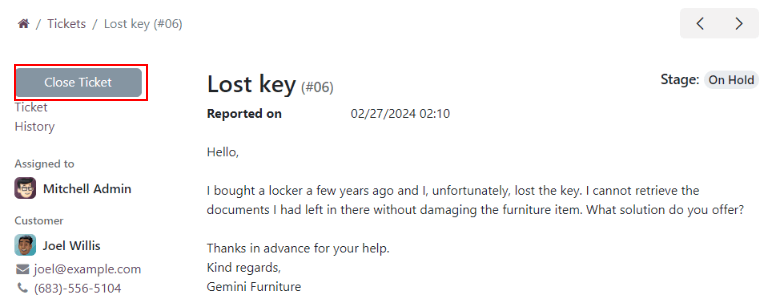
Nota
Os clientes podem visualizar seus chamados clicando no link Ver o chamado que recebem por e-mail. O link é incluído no modelo Central de ajuda: chamado recebido, que é adicionado ao primeiro estágio de uma equipe, por padrão. Este link não requer que o cliente acesse o portal para visualizar ou responder ao chamado.
Clientes com acesso ao portal conseguirão ver seus chamados em .